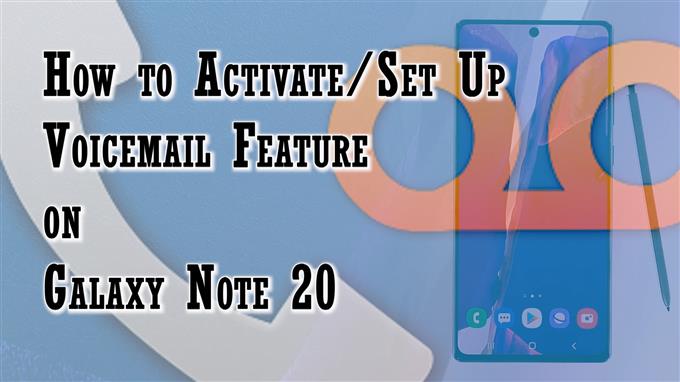Esta postagem mostrará como habilitar e configurar o correio de voz no Galaxy Note 20. Continue lendo se precisar de ajuda para preparar seu novo Note para armazenar chamadas não atendidas diretamente na caixa de entrada de correio de voz integrada.
Visão geral do recurso de correio de voz do Android
Chamadas perdidas são inevitáveis entre aqueles que têm agendas lotadas. Felizmente, os smartphones modernos já oferecem soluções úteis para fazer as pessoas ouvirem chamadas não atendidas. Isso é possível com o correio de voz.
Correio de voz refere-se a um áudio gravado ou mensagem de voz de chamadas não atendidas. Essas gravações são armazenadas em uma caixa de correio no servidor do seu provedor de serviços, assim como as mensagens de e-mail.
Para começar a ouvir as gravações do correio de voz, o recurso deve ser ativado em seu telefone com antecedência.
Se você está se perguntando como ativar e configurar esse recurso em seu novo dispositivo Note, eu descrevi um passo a passo para você seguir. E é assim que se faz.
Etapas para habilitar e configurar o número do correio de voz no Note 20
Realizar as etapas a seguir permitirá que você acesse as configurações integradas do telefone, onde você pode atribuir um número de correio de voz dedicado para armazenar mensagens de correio de voz.
1. Para começar, toque no Ícone do aplicativo de telefone na tela inicial. Geralmente está alinhado entre outros ícones padrão na parte inferior da tela inicial.

O ícone do aplicativo Telefone também pode ser acessado por meio do visualizador de aplicativos.
De qualquer forma, você será direcionado para a mesma tela do aplicativo de telefone.
2. Na tela principal do aplicativo Telefone, toque no Menu rápido ícone representado por uma figura de três pontos localizada no canto superior direito da tela.

Um menu pop-up será iniciado com os recursos do aplicativo do telefone e informações relevantes.
3. Toque Definições continuar.

As configurações do aplicativo do telefone ou o menu de configurações de chamada serão carregados na próxima tela.
Listados neste menu estão basicamente os recursos de chamada inteligente do telefone.
4. Role para baixo e toque em Correio de voz para prosseguir.

O menu Correio de voz é aberto. Aqui, você pode acessar as configurações do correio de voz e gerenciar notificações de correio de voz.
5. Selecione Configurações de correio de voz para acessar e gerenciar a configuração padrão do correio de voz em seu dispositivo.

Outro menu é aberto com um número de correio de voz.
Se você ainda não configurou, o status dirá Não configurado.
6. Para configurá-lo, basta tocar em Número de correio de voz.

Uma janela pop-up solicitará que você insira o número do correio de voz.
7. Você pode digitar manualmente o número no campo de texto fornecido ou tocar no Contatos ícone para selecionar o número da sua lista de contatos.

8. Se você optar pelo último, basta tocar no ícone e, em seguida, selecionar o número de telefone preferido da lista de contatos, tocar Feito no teclado virtual e toque em Está bem confirmar.

Quando as alterações recentes forem salvas, você receberá uma mensagem pop-up informando que o número do correio de voz foi alterado.
Basta tocar Está bem para fechar o pop-up.
Você então verá que o número selecionado aparecerá abaixo do número do correio de voz.
Também existe uma opção para personalizar as notificações do correio de voz.
Para gerenciar notificações de correio de voz, toque no Costas chave para voltar ao menu anterior e toque em Notificações.
No menu de notificações, defina as configurações de acordo com suas preferências.
Basta tocar para escolher as configurações de notificação do correio de voz que deseja alterar e seguir o restante das instruções na tela para fazer e aplicar novas alterações.
Teste e solução de problemas do serviço de correio de voz
Para verificar se o serviço de correio de voz funciona conforme o esperado, faça uma chamada de teste para o serviço de correio de voz.
Para ouvir uma gravação de correio de voz, abra o aplicativo Telefone, toque em Teclado na parte inferior e selecione qualquer uma das gravações salvas.
Depois de fazer uma seleção de gravação de áudio, toque no ícone Reproduzir para ouvi-la.
Outras opções e controles de correio de voz que você pode usar além da reprodução são alto-falante, retorno de chamada, pausa e exclusão. Também existe a opção de iniciar um correio de voz e marcar como não ouvido.
Para solucionar problemas comuns de correio de voz, verifique e certifique-se de que seu telefone tenha sinal sem fio forte e estável. Você também pode entrar em contato com seu provedor de serviços ou operadora para obter mais assistência e recomendações, especialmente se estiver recebendo uma mensagem de erro informando que o serviço de correio de voz não está disponível.
Espero que isto ajude!
Mais tutoriais em vídeo
Para ver tutoriais mais abrangentes e clipes de solução de problemas em diferentes telefones celulares e tablets, fique à vontade para visitar o canal AndroidHow no YouTube a qualquer momento.
Você também pode querer ler:
- Como configurar o correio de voz no Android
- Como configurar o correio de voz no Pixel 3
- Como configurar o correio de voz no Huawei P20 Pro
- Como configurar o correio de voz no Huawei Mate 20 Pro